iOS开发 实战篇---Xcode7免费真机测试流程
2015-10-22 10:53
531 查看
Xcode 7真机测试详解
1.准备注意:一定要让你的真机设备的系统版本和app的系统版本想对应,如果不对应就会出现一个很常见的问题:could not find developer disk image
首先,准备好下面的设备机相关软件
MAC版本:OSX10.10.4
Xcode版本:Xcode7 beta5(点击下载)
真机设备:iPad Air(iOS 8.1.3)/iphone 6
2.首先先安装Xcode7,并且运行Xcode,点击左上角菜单Xcode
-> Preferences。
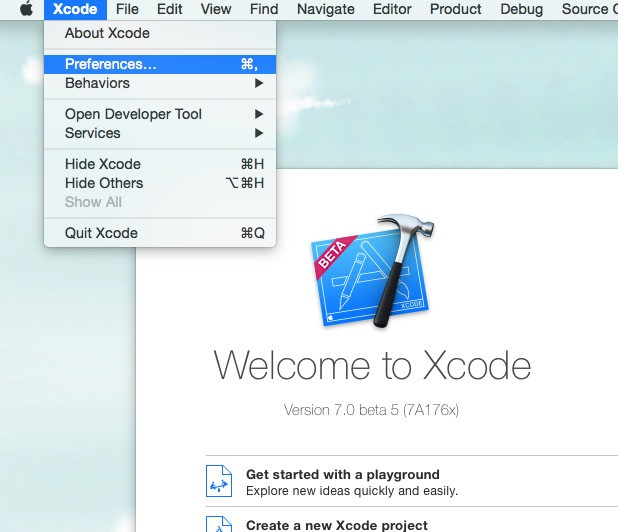
3.设置好版本
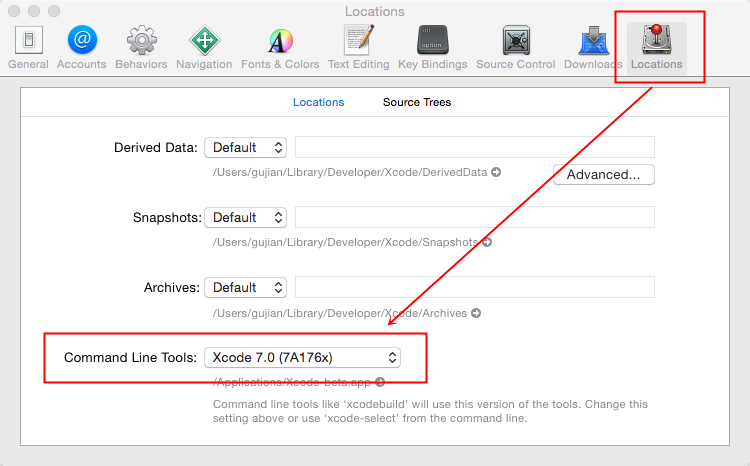
4.下载好相应的SDK,也可以网上下了放进去,Xcode太慢了要5小时左右。
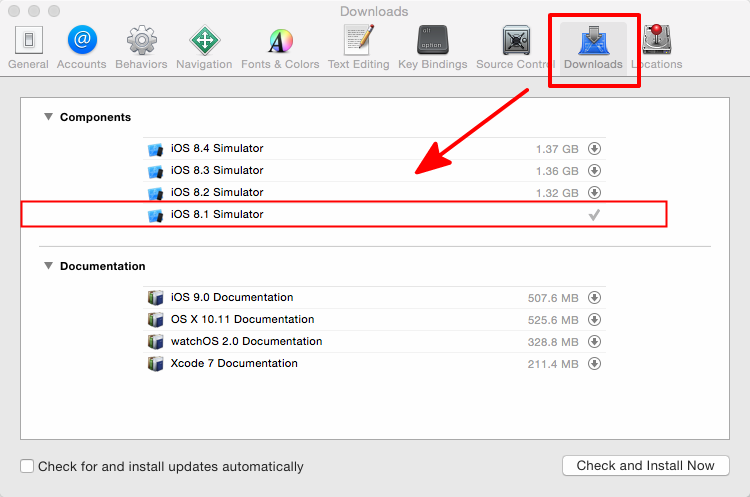
5.点击Accounts,然后点下面的+号,在弹出菜单中点击Add Apple ID。
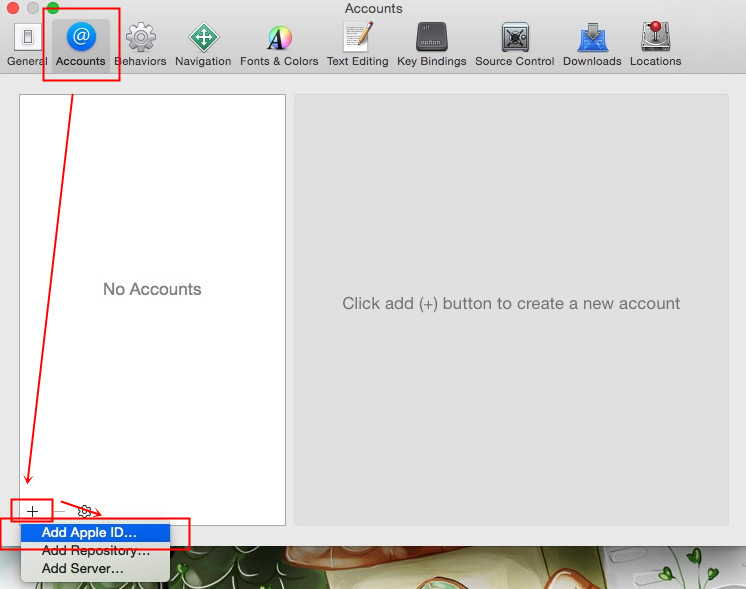
6.在弹框中输入账号和密码,普通账号就行不需要开发者账号,然后点击Add。
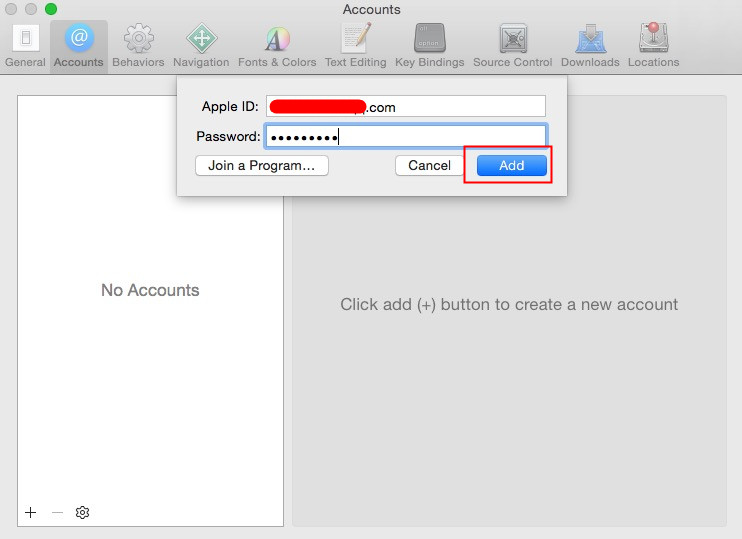
7.如果账号密码正确的话,会显示如下图。Free表示未付费但可免费调试,双击打开。
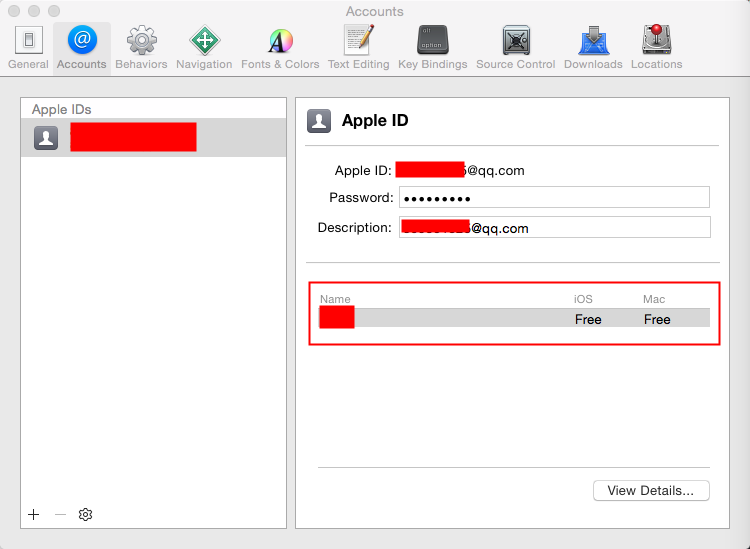
8.在打开的列表中选择 iOS Development->点击Create。
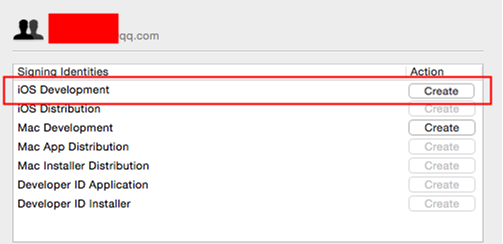
9.如下图所示,然后点击Done关闭
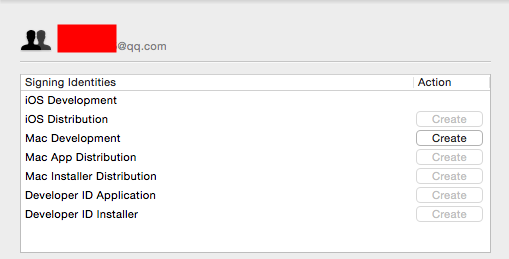
10.点菜单栏上Window->Devices。同时将iPad接到电脑。
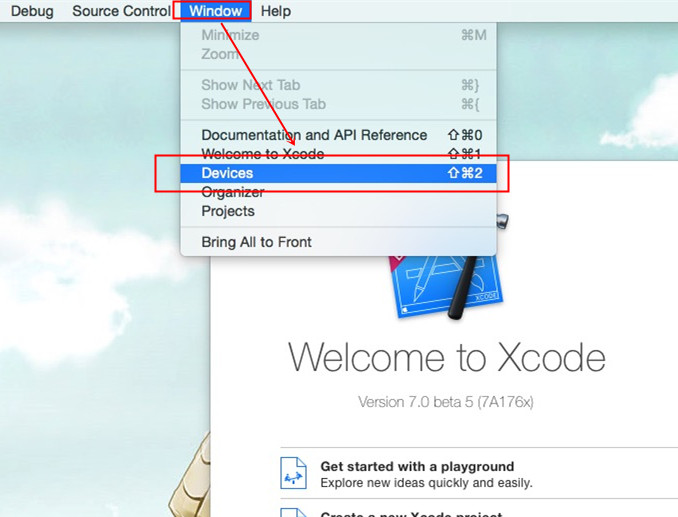
11.在iPad弹出的对话框中选信任,然后出现如下图所示,连上后关闭窗口
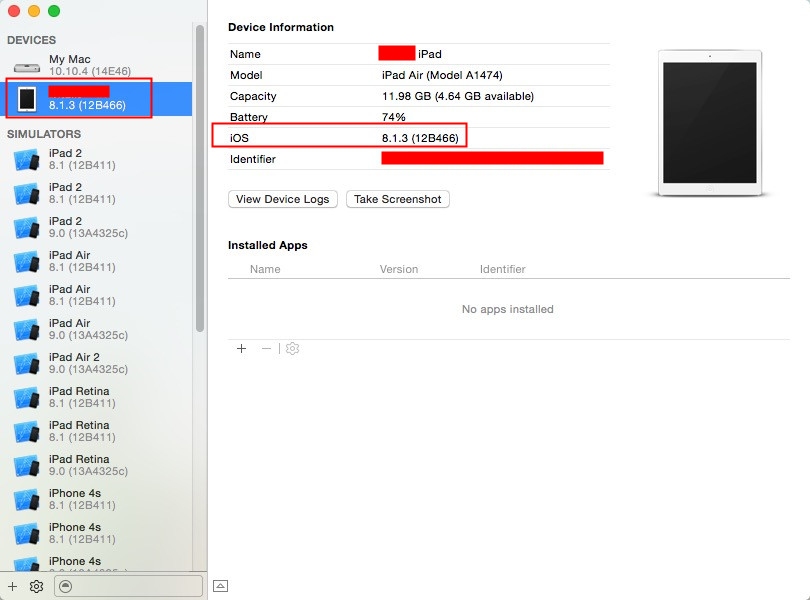
12.打开或者新建一个项目,将项目中iOS Deployment Target中改成iPad对应的系统版本。
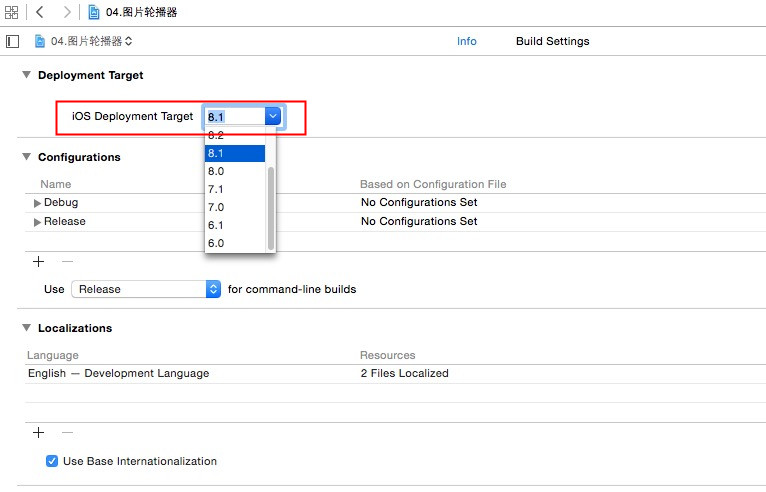
13.选择真机测试(如果为灰色说明版本不对需降低版本)

14.然后点Team。

15.选择刚刚添加的账号
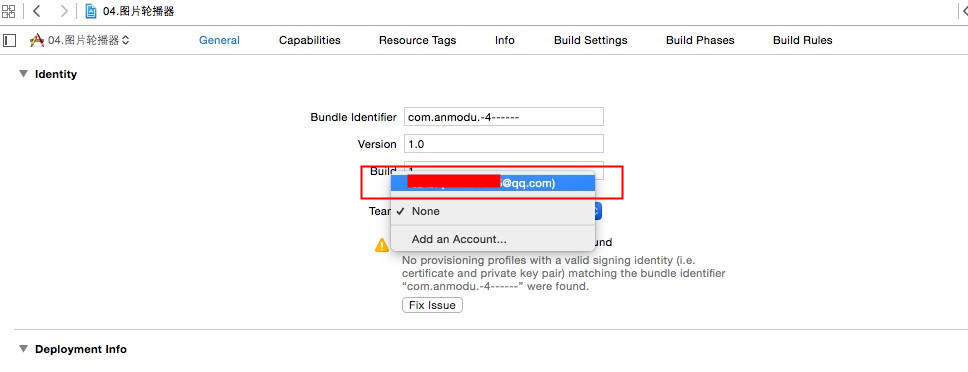
16.然后点击Fix Issue
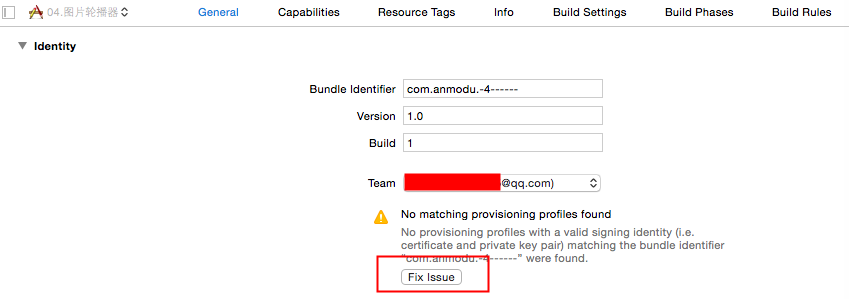
17.xcode会自动生成Provisioning profiles
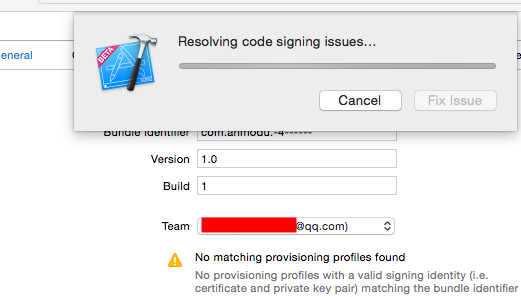
18.点击菜单Xcode -> Preferences。
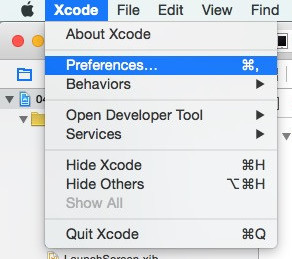
19.双击进入
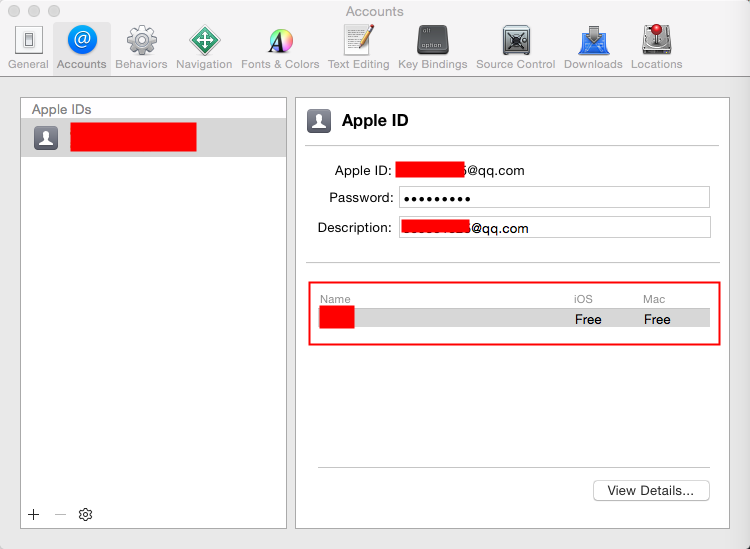
20.选中刚才的项目,右击然后点击Show in Finder。
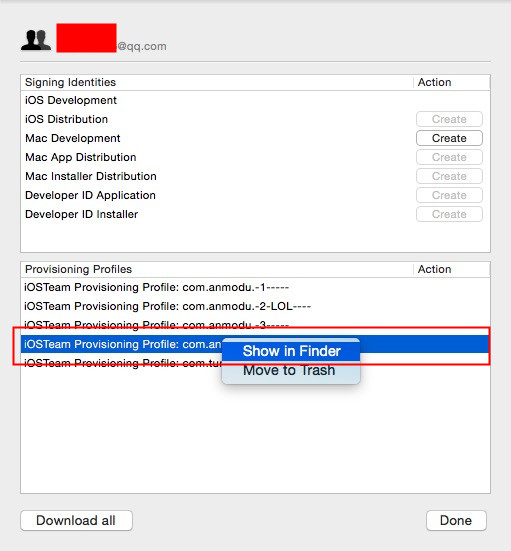
21.然后双击,文件会自动安装,回到原处后点击Done关闭
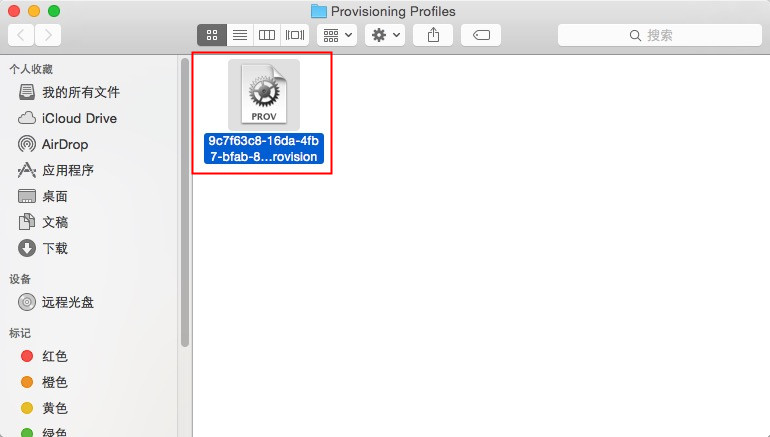
22.点击菜单Window -> Devices。
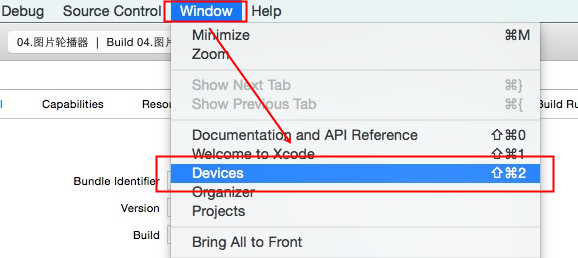
23.选择iPad右击,然后点击Show Provisioning Profiles。
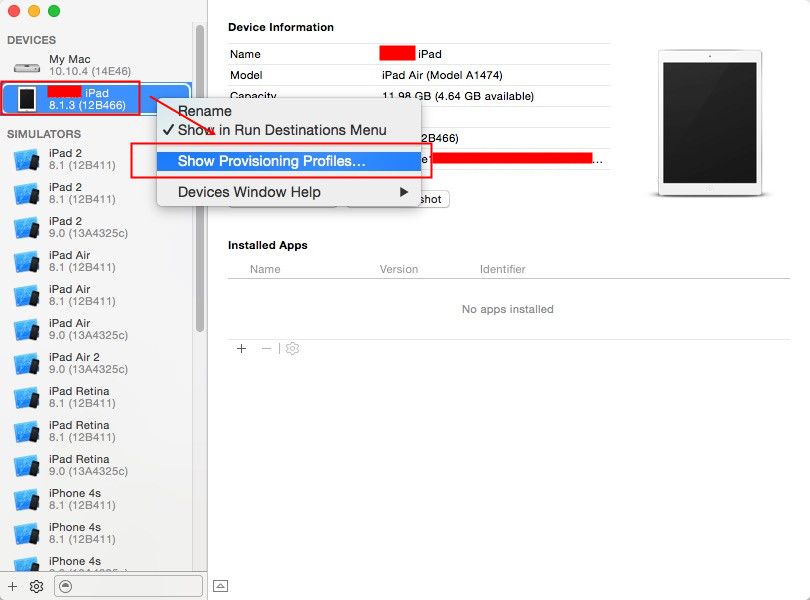
24.看到项目后,点击Done关闭
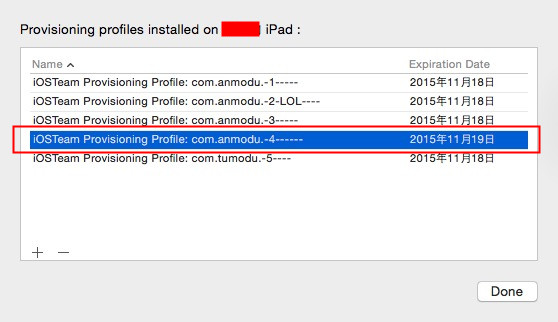
25.点击运行

运行之后就会在真机上显示对应的App界面
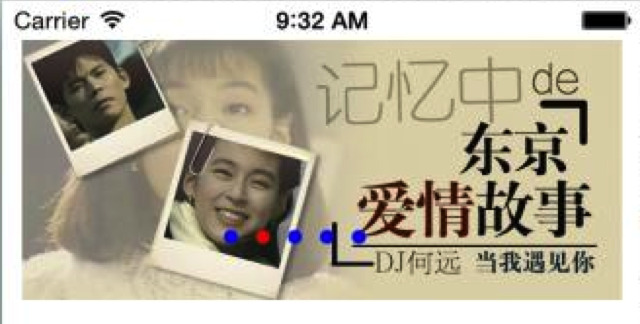
下面会总结一些关于Xcode7常见错误机各种坑的解决方案!
1:我需要安装最新的iOS9 beta/OSX
EI Capitan 才能真机调试吗?
苹果手机不用升级最新版本,不过好像Xcode7
只能在最新的系统上运行(可能需要升级,根据自己的版本号来决定)
2:选择好账号后,点击“Fix Issue”出现入校错误:

需要跟换一个新的apple
ID再试一下,这里是个bug,这是因为你的apple ID有可能和一个(或者多个)公司(团队)开发者账号(付费的)关联(也就是你加入了某个team);这样的话就只有在申请一个干净的账号了。 找到的方法可以参考国外的网站(需要FQ,自备梯子)。
3:连接真机“Could not find Developer Disk Image"提示“这就是嘴开始的时候提到的一个重要的错误
这是由于xcode7
里面没有 ios 8.4 导致8.4系统下的手机出现该问题
在“/Applications/Xcode-beta.app/Contents/Developer/Platforms/iPhoneOS.platform/DeviceSupport”里列出了Xcode7.0beta支持的设备
我们可以下载IOS8.4 将它放在上面的目录中。
下载地址:http://download.csdn.net/detail/a892445213/8867693
4:友盟或shareSDK中bitcode 报错?
可以在 build setting 中,搜索bitcode,并吧 enable bitcode 设置为 NO

相关文章推荐
- IOS- 如何集成支付宝
- iOS 状态蓝颜色设置和隐藏
- iOS GCD多线程使用
- 静态库
- iOS 写SDK注意事项
- 集成支付宝支付功能写的很详细(转)
- 项目适配iOS9遇到的一些问题及解决办法
- ios 打开图片库和相机选择图片界面英文修改为简体中文
- iOS 系统自带的文本转语音
- ios移动开发遇到的一些小问题的解决办法
- iOS中NSUserDefaults的用法
- iOS手势识别器
- iOS实现导航栏全透明效果
- IOS编译报错 75 duplicate symbols for architecture x86_64
- iOS开发中自定义相册功能性能优化
- iOS中多个StoryBoard的跳转问题
- Xcode7企业版打包
- Quartz2D使用之基本图形绘制(一)
- View层基础动画
- Ios SVN版本管理
